Một chiếc điện thoại Android hoạt động mượt mà và nhanh chóng luôn là mong muốn của hầu hết người dùng, đặc biệt khi các thiết bị này sau một thời gian sử dụng thường gặp tình trạng chậm, giật lag. Nguyên nhân có thể do dung lượng bộ nhớ bị đầy, ứng dụng chạy ngầm, hoặc phiên bản hệ điều hành đã cũ kỹ. Tuy nhiên, bằng một số cách đơn giản, người dùng hoàn toàn có thể tăng tốc hiệu suất của thiết bị, từ việc tối ưu hóa cài đặt đến sử dụng các công cụ hỗ trợ. Dưới đây, mình sẽ hướng dẫn các bạn 9 cách tăng tốc điện thoại Android giúp điện thoại mượt mà như mới. Hãy theo dõi ngay bên dưới nha.
1. Giảm hiệu ứng khung hình chuyển động
Mặc dù chỉ là giảm hiệu ứng thôi nhưng cách này lại khiến máy của bạn chạy nhanh hơn vì đỡ phải chờ đợi thời gian chuyển đổi giữa các khung hình. Các bạn cần kích hoạt chế độ Tùy chọn nhà phát triển bằng cách vào ứng dụng Cài đặt > Chọn đến mục Giới thiệu về điện thoại nhấn 7 lần vào mục Số hiệu bản tạo.
Sau đó bạn hãy vào phần Tùy chọn nhà phát triển rồi giảm tỉ lệ hình động về mức 0.0x hoặc 0.5x để có thể làm điện thoại chạy nhanh hơn.
2. Sử dụng launcher mặt định
Launcher mặc định của thiết bị thường được nhà sản xuất tối ưu hóa cho từng dòng điện thoại cụ thể, giúp tận dụng tối đa phần cứng và mang lại trải nghiệm mượt mà nhất có thể. Bằng cách sử dụng launcher mặc định, bạn tránh được việc cài đặt thêm các ứng dụng launcher của bên thứ ba, vốn có thể chiếm dụng tài nguyên hệ thống và làm chậm điện thoại.
Hơn nữa, launcher mặc định thường tích hợp sẵn các tính năng và tiện ích độc quyền của nhà sản xuất, giúp bạn truy cập nhanh chóng và dễ dàng các chức năng quan trọng. Do đó, nếu bạn muốn tăng tốc điện thoại Android, việc sử dụng launcher mặc định là một lựa chọn đáng cân nhắc, đặc biệt là đối với những thiết bị có cấu hình không quá mạnh mẽ.
3. Tắt ứng dụng chạy nền
Tắt ứng dụng chạy nền là một cách hiệu quả để tăng tốc điện thoại Android của bạn. Khi các ứng dụng chạy nền, chúng tiêu tốn tài nguyên hệ thống như RAM và CPU, làm giảm hiệu suất tổng thể của thiết bị. Bằng cách tắt các ứng dụng không cần thiết chạy nền, bạn giải phóng tài nguyên này, cho phép hệ điều hành và các ứng dụng đang hoạt động có nhiều không gian hơn để hoạt động mượt mà. Điều này giúp cải thiện tốc độ phản hồi của điện thoại, giảm độ trễ và mang lại trải nghiệm người dùng tốt hơn.
Để có thể tắt ứng dụng chạy nền, bạn hãy vuốt từ thanh dưới điện thoại lên > Nhấn chọn vào mục Đóng tất cả để có thể tắt hết ứng dụng chạy nền từ đó làm cho điện thoại chạy mượt mà hơn.
4. Tắt hình nền động và loại bỏ các widget không cần thiết
Tắt hình nền động và loại bỏ các widget không cần thiết cũng là một trong những cách hiệu quả để tăng tốc điện thoại Android của bạn. Hình nền động và widget, mặc dù đẹp mắt và tiện lợi, nhưng thường xuyên tiêu tốn tài nguyên hệ thống như CPU và RAM để hoạt động và cập nhật thông tin. Việc tắt chúng sẽ giải phóng đáng kể tài nguyên này, giúp điện thoại hoạt động mượt mà hơn, đặc biệt khi thực hiện các tác vụ nặng hoặc chuyển đổi giữa các ứng dụng.
5. Gỡ bỏ ứng dụng không cần thiết
Cách hiệu quả nhất để tăng tốc điện thoại Android của bạn mà mình muốn nhắc đến đó chính là gỡ bỏ các ứng dụng không cần thiết. Các ứng dụng không sử dụng thường xuyên vẫn chiếm dụng tài nguyên hệ thống như bộ nhớ RAM, dung lượng lưu trữ và thậm chí chạy ngầm, làm chậm hiệu suất tổng thể của thiết bị.
Khi bạn gỡ bỏ những ứng dụng này, bạn giải phóng không gian và giảm tải cho hệ thống, cho phép điện thoại hoạt động mượt mà hơn, khởi động nhanh hơn và phản hồi ứng dụng nhanh hơn. Ngoài ra, việc loại bỏ ứng dụng không cần thiết còn giúp tiết kiệm pin và giảm thiểu nguy cơ xung đột phần mềm, mang lại trải nghiệm sử dụng điện thoại tốt hơn.
Để có thể gỡ ứng dung không sử dụng nữa, bạn hãy vào mục Cài đặt > Nhấn chọn vào mục Ứng dụng > Chọn vào ứng dụng mà mình muốn gỡ > Chọn tiếp vào Gỡ cài đặt là xong.
6. Dọn dẹp bộ nhớ đệm ứng dụng
Dọn dẹp bộ nhớ đệm ứng dụng trên điện thoại Android giống như việc dọn dẹp một căn phòng bừa bộn. Khi các ứng dụng hoạt động, chúng tạo ra các tệp tạm thời (bộ nhớ đệm) để lưu trữ dữ liệu, giúp truy cập nhanh hơn trong tương lai. Tuy nhiên, theo thời gian, các tệp này tích tụ và chiếm dụng không gian lưu trữ quý giá, làm chậm hiệu suất của điện thoại.
Bằng cách dọn dẹp bộ nhớ đệm, bạn giải phóng không gian lưu trữ, giúp hệ thống hoạt động mượt mà hơn, tăng tốc độ mở ứng dụng và thực hiện các tác vụ khác. Đồng thời, việc này cũng có thể giúp khắc phục một số lỗi ứng dụng liên quan đến dữ liệu cũ hoặc bị hỏng trong bộ nhớ đệm.
Bạn hãy mở Cài đặt trên điện thoại mình lên > Chọn ứng dụng cần xóa bộ nhớ đệm > Nhấn vào mục Lưu trữ > Nhấn tiếp vào mục Xóa bộ nhớ đệm là xong rồi.
7. Sử dụng ứng dụng rút gọn hoặc thay thế bằng website
Sử dụng ứng dụng rút gọn (lite) hoặc thay thế bằng website có thể giúp tăng tốc điện thoại Android đáng kể. Các ứng dụng lite thường được thiết kế tối ưu hơn, tiêu thụ ít tài nguyên hệ thống như RAM và bộ nhớ hơn so với phiên bản đầy đủ. Điều này giúp giảm tải cho điện thoại, đặc biệt là những thiết bị có cấu hình thấp, từ đó giúp máy hoạt động mượt mà và nhanh chóng hơn.
Ngoài ra, việc sử dụng website thay cho ứng dụng cũng có thể giúp tiết kiệm dung lượng lưu trữ, vì bạn không cần cài đặt ứng dụng trên máy. Điều này đặc biệt hữu ích nếu bạn có ít bộ nhớ trống hoặc chỉ sử dụng ứng dụng đó không thường xuyên. Hãy thay thế các ứng dụng như Youtube bằng website YouTube hoặc Facebook bằng Facebook Lite nha. Bạn sẽ thấy sự thay đổi rõ về độ mượt mà của thiết bị đó.
8. Cập nhật phần mềm mới nhất
Nếu đã làm hết tất cả các cách tăng tốc điện thoại bên trên mà vẫn chưa thấy hiệu quả, bạn hãy kiểm tra phiên bản phần mềm của mình thử nha. Các bản cập nhật phần mềm mới thường đi kèm với việc tối ưu hóa hệ thống, sửa lỗi và cải thiện hiệu suất, giúp điện thoại hoạt động mượt mà hơn.
Bên cạnh đó, các bản cập nhật cũng có thể mang đến những tính năng mới, công nghệ tiên tiến giúp tận dụng tốt hơn phần cứng của thiết bị, từ đó tăng tốc độ xử lý và phản hồi của điện thoại. Đồng thời, việc cập nhật phần mềm còn giúp vá các lỗ hổng bảo mật, đảm bảo an toàn cho dữ liệu và thông tin cá nhân của bạn.
Hãy kiểm tra bạn đã cập nhật máy lên phiên bản mới nhất chưa bằng cách vào Cài đặt > Nhấn chọn vào mục Cập nhật phần mềm > Hãy Tải xuống và cài đặt cho điện thoại mình nha.
9. Khôi phục cài đặt gốc
Lưu ý: Cách này sẽ xóa sạch sẽ toàn bộ dữ liệu trên điện thoại của bạn. Bạn hãy tiến hành sao lưu dữ liệu điện thoại trước để tránh mất dữ liệu quan trọng nhé.
Khôi phục cài đặt gốc là biện pháp cuối cùng có thể giúp tăng tốc điện thoại Android. Bằng cách xóa sạch mọi dữ liệu và ứng dụng mà người dùng đã cài đặt, đưa thiết bị về trạng thái ban đầu như khi mới xuất xưởng. Điều này giúp giải phóng bộ nhớ, loại bỏ các ứng dụng chạy ngầm không cần thiết và các tập tin rác tích tụ lâu ngày, làm giảm tải cho hệ thống và cải thiện hiệu suất hoạt động.
Sau khi khôi phục cài đặt gốc, điện thoại thường sẽ hoạt động nhanh và mượt mà hơn, giống như khi bạn mới mua máy. Tuy nhiên, cần lưu ý rằng việc này cũng sẽ xóa toàn bộ dữ liệu cá nhân, vì vậy hãy sao lưu trước khi thực hiện nha.
Ta thực hiện bằng cách chọn Cài đặt > Nhấn chọn vào mục Hệ thống > Nhấn chọn tiếp vào Tùy chọn đặt lại > Nhấn chọn mục Khôi phục cài đặt gốc là xong.



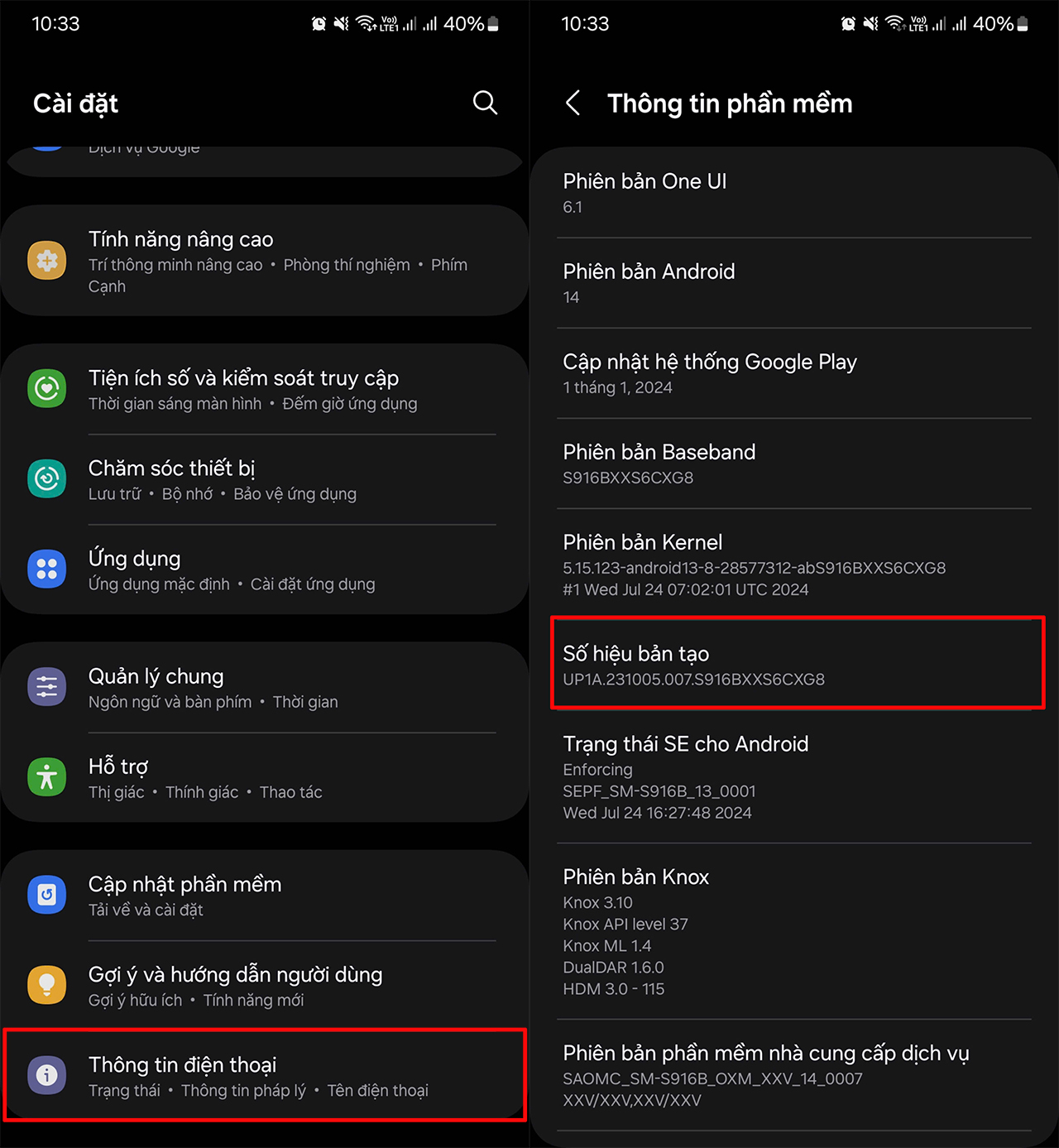
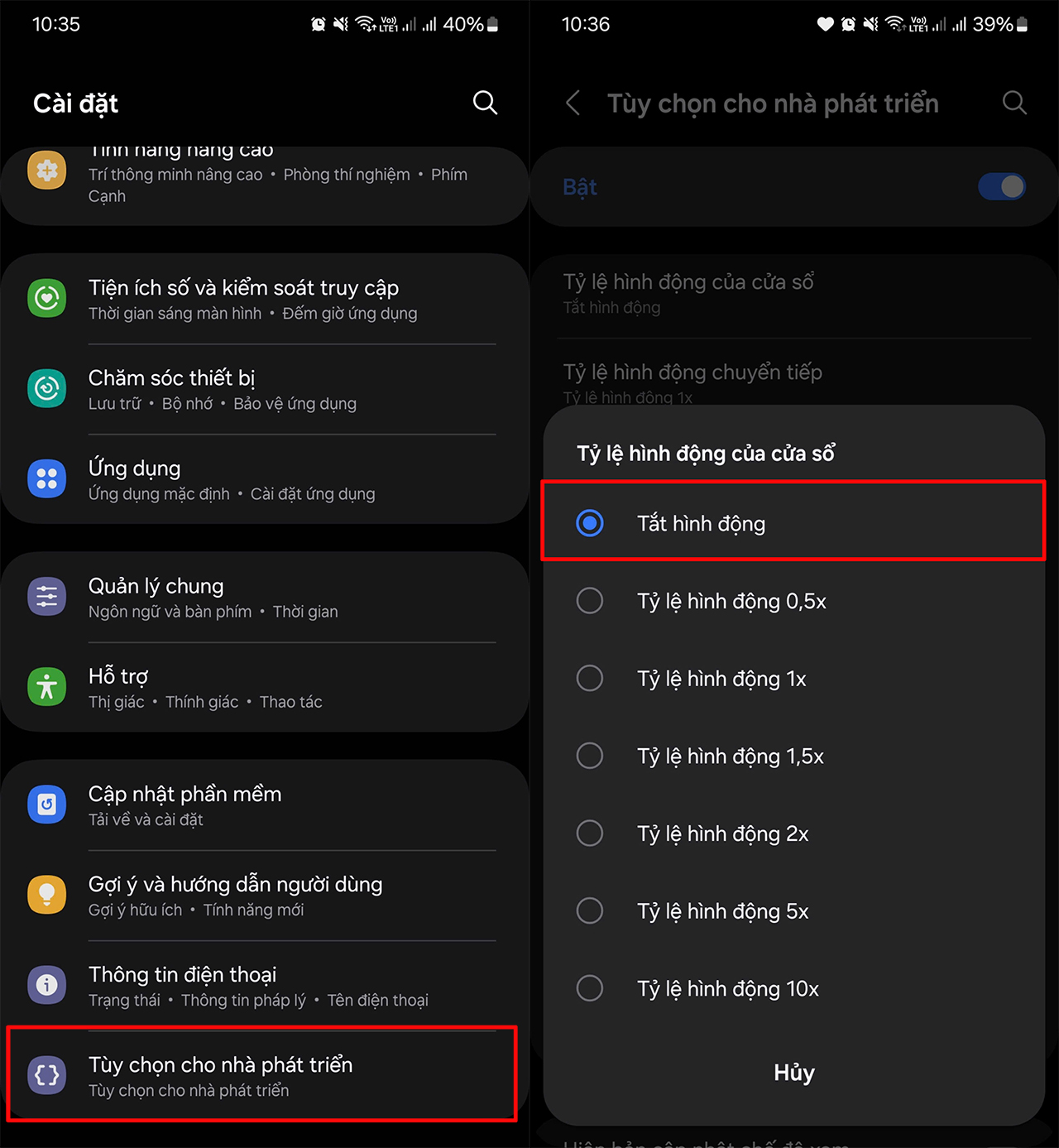
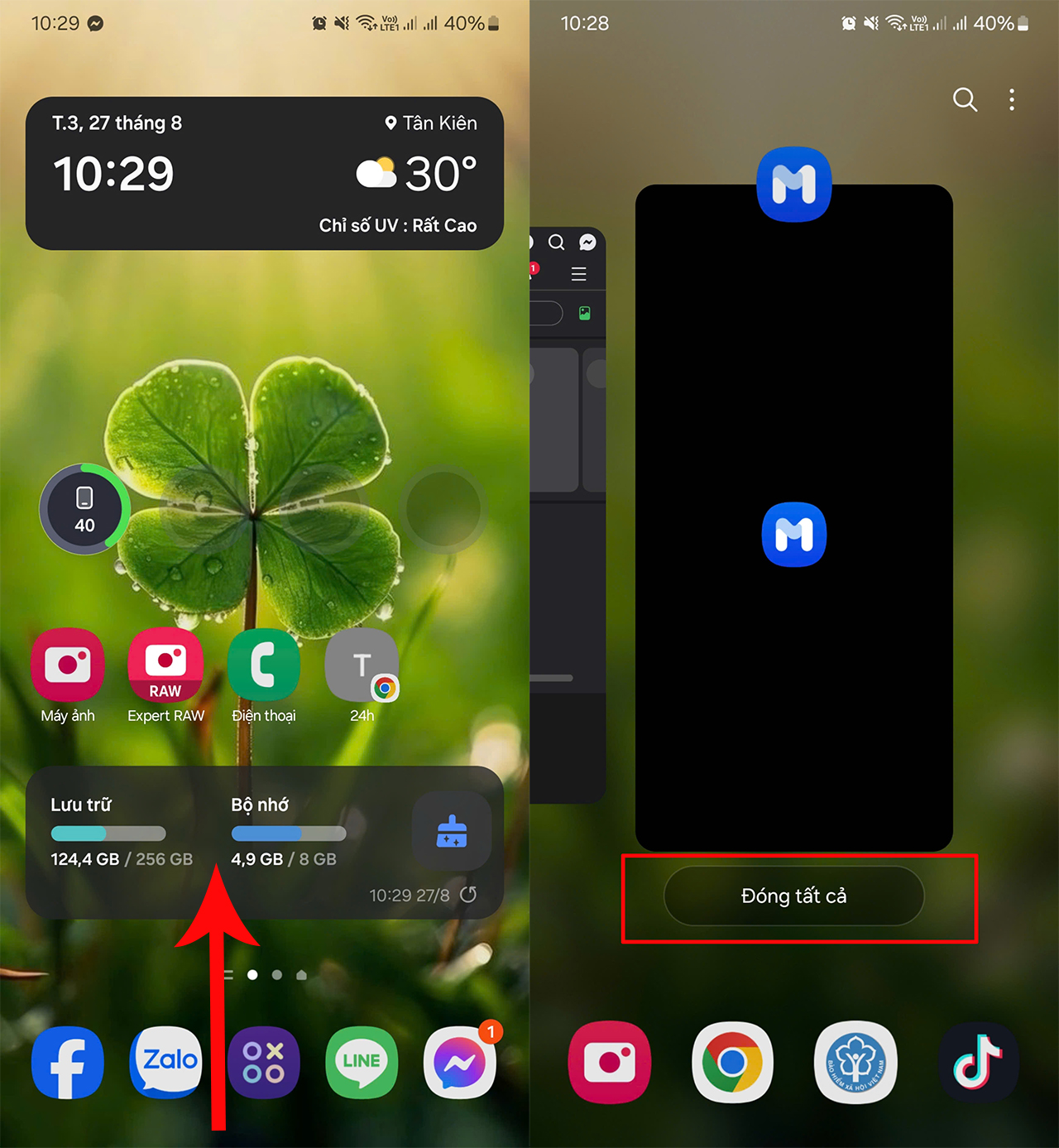

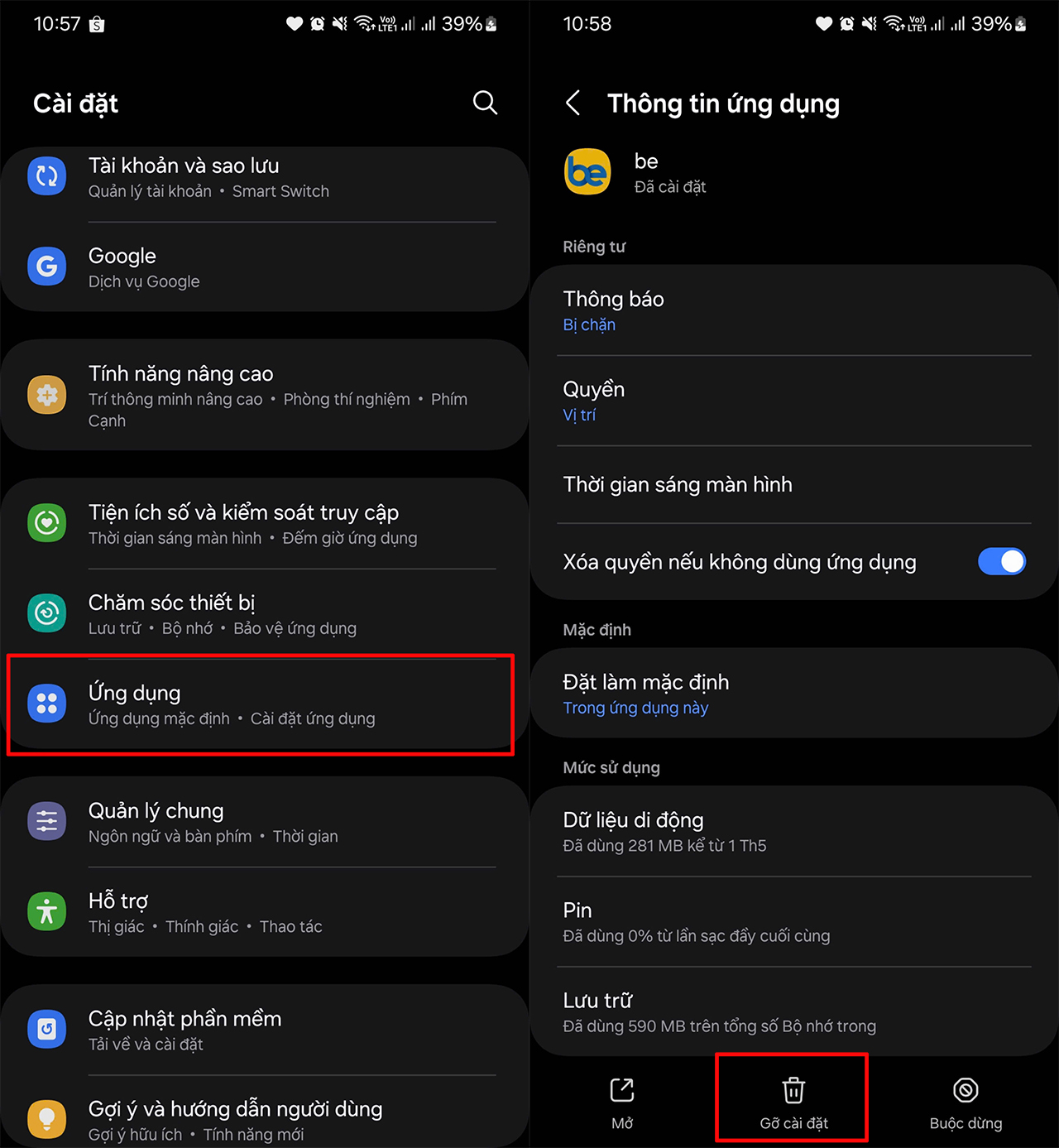
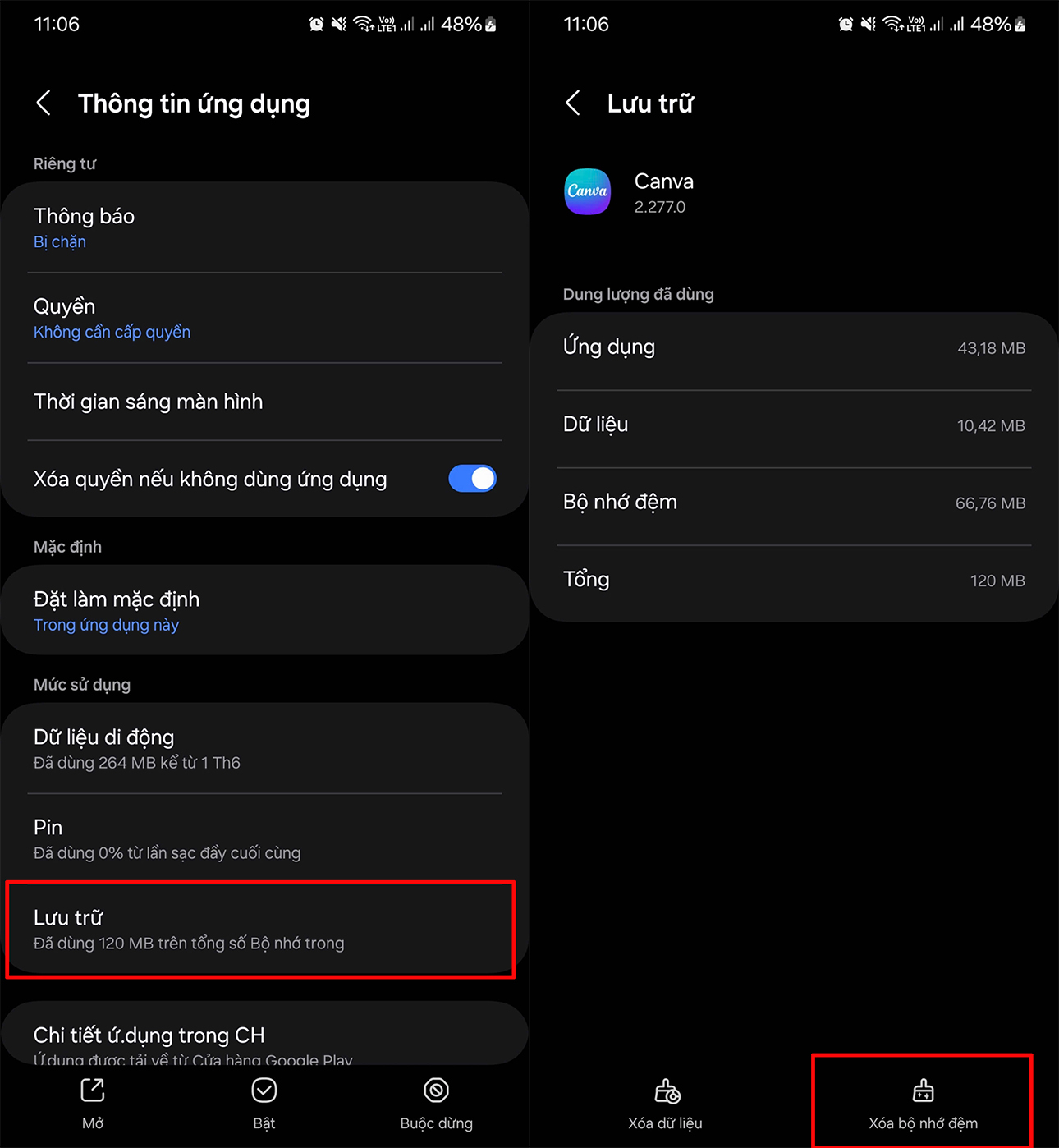
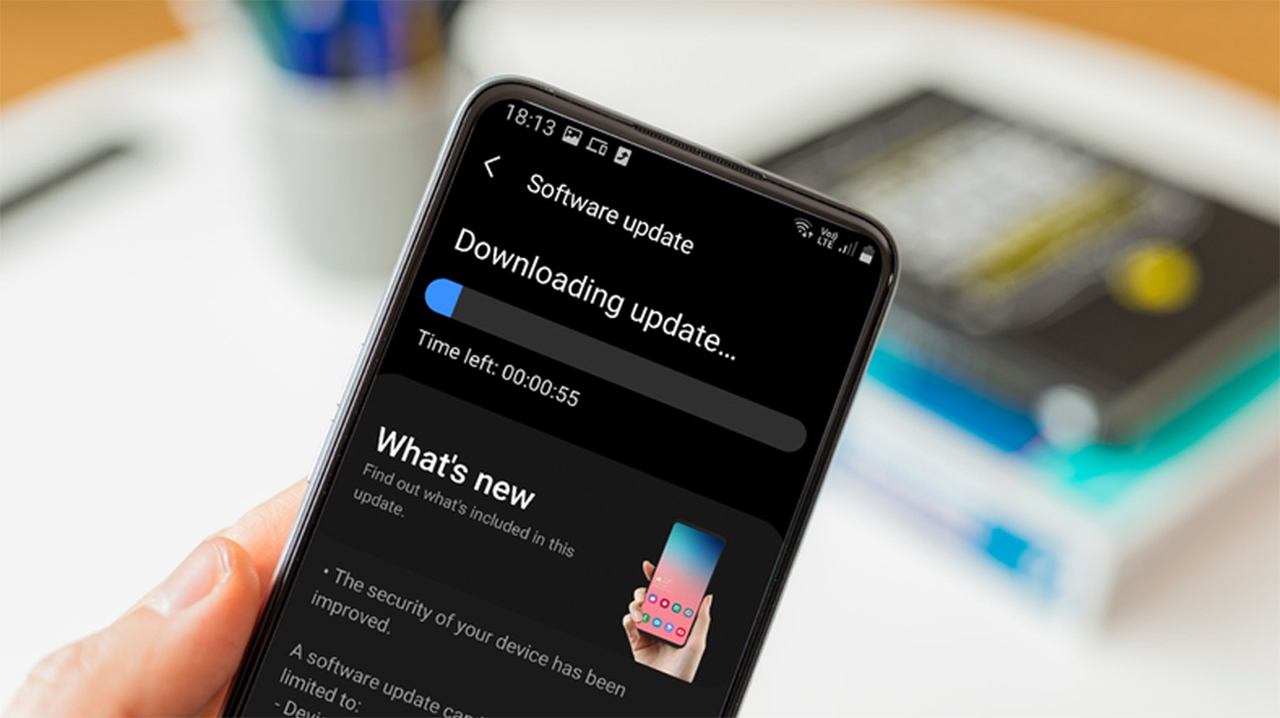
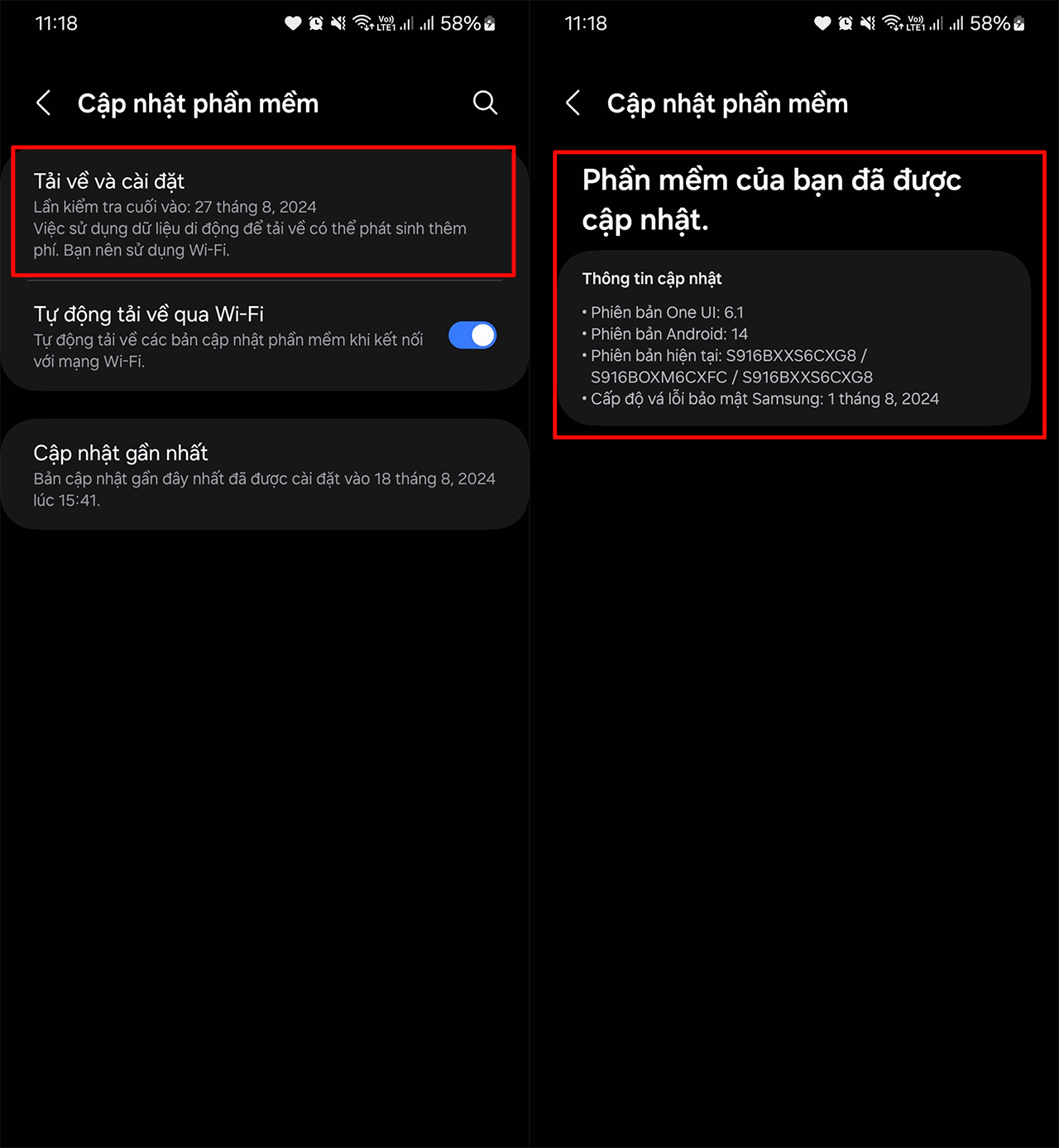
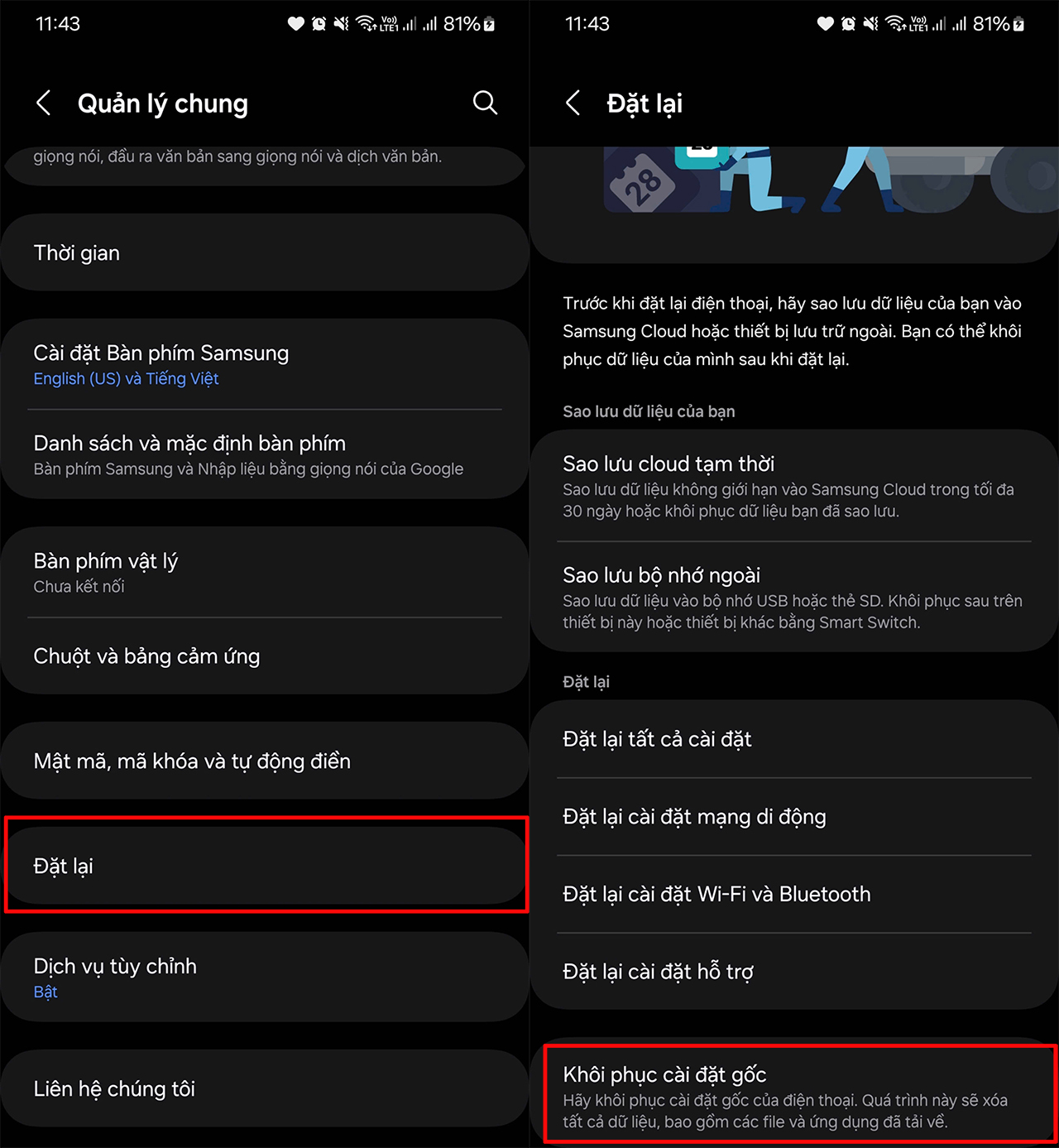









 Chủ đề Hot
Chủ đề Hot

